Trama
| Barra de herramientas | Menú |
|---|---|
|
|
Dibujo Trama |
El comando Trama crea patrones de líneas para rellenar una área cerrada seleccionada.
-
Las curvas de entrada pueden estar en el espacio de modelo, en el espacio de diseño, o en una combinación de ambos.
-
Los puntos de control de las tramas pueden activarse para ajustar la forma de la trama.
-
La escala de una trama no cambia la escala del patrón.
-
Los agujeros de las tramas pueden eliminarse mediante el comando DeshacerRecorteDeTodo.
-
El orden de impresión de las tramas, anotaciones y geometrías se decide mediante algunas reglas.
Para crear tramas
-
Seleccione las curvas planas cerradas.
O defina Contorno=Sí en la línea de comandos para seleccionar regiones cerradas de curvas intersecadas.
CombinarRegiones
Determina si las zonas seleccionadas se combinan para crear un sombreado único o sombreados independientes.
CombinarRegiones=Sí.CombinarRegiones=No.TodasLasRegiones
Crea una trama a partir del contorno exterior (izquierda), o crea tramas separadas a partir de las subregiones (derecha), en función del ajuste de la opción CombinarRegiones.
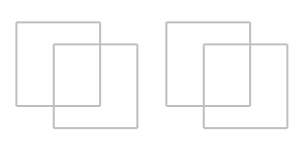
- Especifique el patrón, la escala, la rotación y otros ajustes en el cuadro de diálogo de creación de trama.
Opciones de creación de tramas
La mayoría de los ajustes del cuadro de diálogo de creación de trama pueden editarse en las propiedades de trama.
Patrón de sombreado
Nombres de patrones de trama y miniaturas de vista previa.
Punto base
Muestra las coordenadas iniciales del patrón de trama.
-
Haga clic en el botón para designar la nueva posición en la vista mediante el ratón.
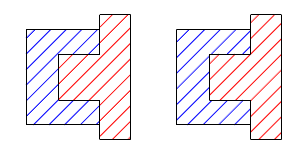
 Usar punto base cada vez
Usar punto base cada vez
Recuerda el punto base actual para las nuevas tramas.
 Contorno
Contorno
Elija regiones cerradas de las curvas intersecadas para crear la trama.
Rotación
Ángulo de rotación del patrón.
-
Haga clic en el botón para designar el ángulo de rotación en la vista mediante el ratón. 23033
Tramas con Historial:
- Si se cambia el ángulo de rotación del patrón. no interrumpirá el Historial.
- Si se rota la trama con su curva de contorno, no se interrumpirá el Historial. El ángulo de rotación del patrón se actualizará.
- Si se rota solo la trama sí se interrumpirá el Historial.
Tramas con Historial:
- Si se rota la trama, se actualizará el ángulo de rotación del patrón.
Escala
Factor de escala del patrón de trama.
Fondo
El color rellena el contorno de trama.
Color de pantalla
El patrón de trama muestra este color cuando el Estilo de relleno es Sólido.
 Mostrar contorno
Mostrar contorno
Muestra la curva de contorno alrededor del patrón de trama.
Configuración de degradado
Estilo de relleno
Los estilos de relleno definen el patrón de trama para utilizar un solo color o diferentes tipos de colores de degradado.
Sólido
Utiliza el color de visualización definido en propiedades de objeto.
Lineal reflejado
Utiliza colores degradados lineales que se reflejan al repetirse.
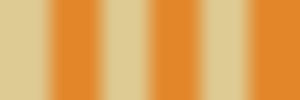
Lineal ajustado
Utiliza colores degradados lineales que no se reflejan al repetirse.
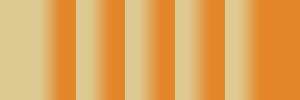
Radial reflejado
Utiliza colores degradados radiales que se reflejan al repetirse.

Radial ajustado
Utiliza colores degradados radiales que no se reflejan al repetirse.

Repetir
Controla cuántas veces se repite el tramo de gradiente entre los puntos inicial y final.
Las repeticiones no se extienden más allá de los puntos inicial y final.
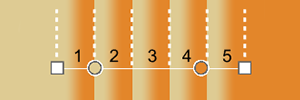
-
Introduzca un número para el valor de repetición.
Posiciones de nivel de color degradado
Un nivel de color define un color en una posición porcentual del segmento de degradado.
Controles de degradado
Los controles de degradado permiten utilizar más de un color en una trama. La transición entre colores es suave. Los controles de degradado se pueden editar en el diálogo o en las vistas. Los puntos inicial (1) y final (3) definen el segmento de degradado. Los niveles de color (2) definen los colores del degradado.
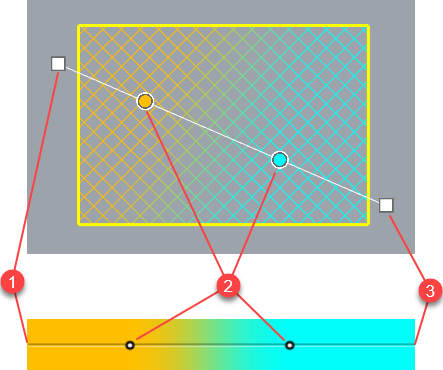
Acciones en el diálogo
-
Haga Mayús+clic o doble clic en un nivel de color para cambiar el color.
-
Haga clic con el botón derecho en el segmento de degradado para añadir un nuevo nivel de color.
-
Haga clic en el botón , o para editar el degradado en la vista.
 Invertir colores de degradado
Invertir colores de degradado
Invierte los colores del degradado.
 Restablecer contorno de degradado
Restablecer contorno de degradado
Desplaza los puntos inicial y final de los controles de degradado de las vistas a las posiciones predeterminadas.
Añade un nuevo nivel de color al degradado.
Pasos
-
Selecciona un color.
-
Designe una posición en la vista.
Pasos alternativos
-
Haga clic con el botón derecho en el tramo de gradiente del diálogo en la posición en la que quiera añadir el nuevo nivel de color.
- Selecciona un color.
Edite el degradado en la vista con las opciones de la línea de comandos.
Seleccione el nivel de color que quiera quitar en la vista.
Cambia las propiedades de trama para que coincidan con las de otra trama.
Comandos relacionados
| Barra de herramientas | Menú |
|---|---|
|
|
|
El comando BaseDeTrama cambia el inicial de los objetos de trama seleccionados.
| Barra de herramientas | Menú |
|---|---|
|
|
|
El comando EscalaDeTrama define el factor de escala de patrones de trama en vistas de modelo.
- Este comando cambia las opciones de escala de trama en las propiedades del documento.
Pasos
- Especifique el valor de la escala de trama.
Opciones de la línea de comandos
Escala
Activado
-
Los patrones de trama de las vistas de modelo se escalan según el valor de EscalaDeTrama.
-
Los patrones de trama de las vistas de detalle se imprimen con la misma escala independientemente del factor de zoom.
Desactivado
Los patrones de trama no se escalan.
Alternar 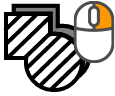
Cambia la opción de Escala entre Activada y Desactivada.
Véase también
Propiedades de documento de Trama
Administra la configuración de trama del modelo actual.
